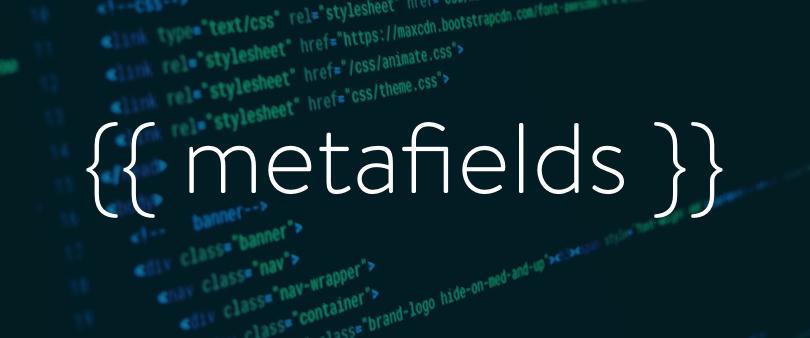Để tạo ra các field bổ sung thông tin trong Shopify dành cho sản phẩm, trang hay collection, plugin Shopify Superfields là một lựa chọn không tồi. Hãy cùng xem hướng dẫn của Code Tốt giúp bạn sử dụng nó thành thạo nhé.
Về plugin Shopify Superfields
Đây là một plugin trả phí (từ $8.90/tháng) có giao diện khá thân thiện được phát triển bởi Maestrooo. Nó giúp bạn có thể tạo các field nhập đa dạng từ text, textarea cho tới chọn product, collection.
Bạn có thể tìm hiểu thêm về plugin này tại Store của Shopify và xem hướng dẫn tại đây.
Cài đặt plugin: bước này bạn phải nhập thông tin thanh toán, cách thức tương tự các bước plugin khác nên ta không đi sâu chi tiết vào làm gì.
Hướng dẫn làm quen với giao diện của Superfields
Truy cập pLUGIN
Bạn đăng nhập vào Shopify Admin, sau đó truy cập menu Apps. Nếu cài đặt thành công, bạn sẽ thấy nó hiện ra như dưới đây:
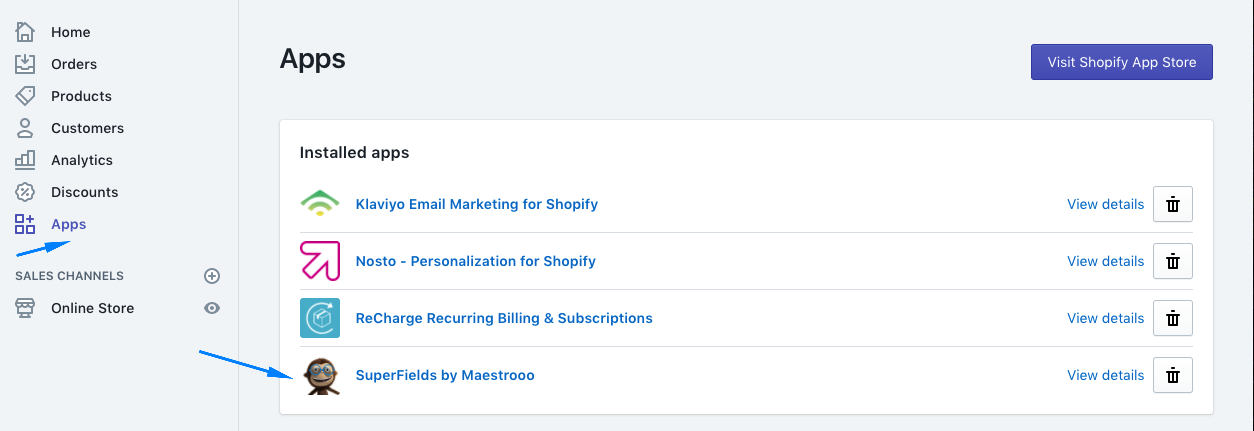
Sau khi click vào tên plugin, bạn sẽ thấy các lựa chọn hiện ra:
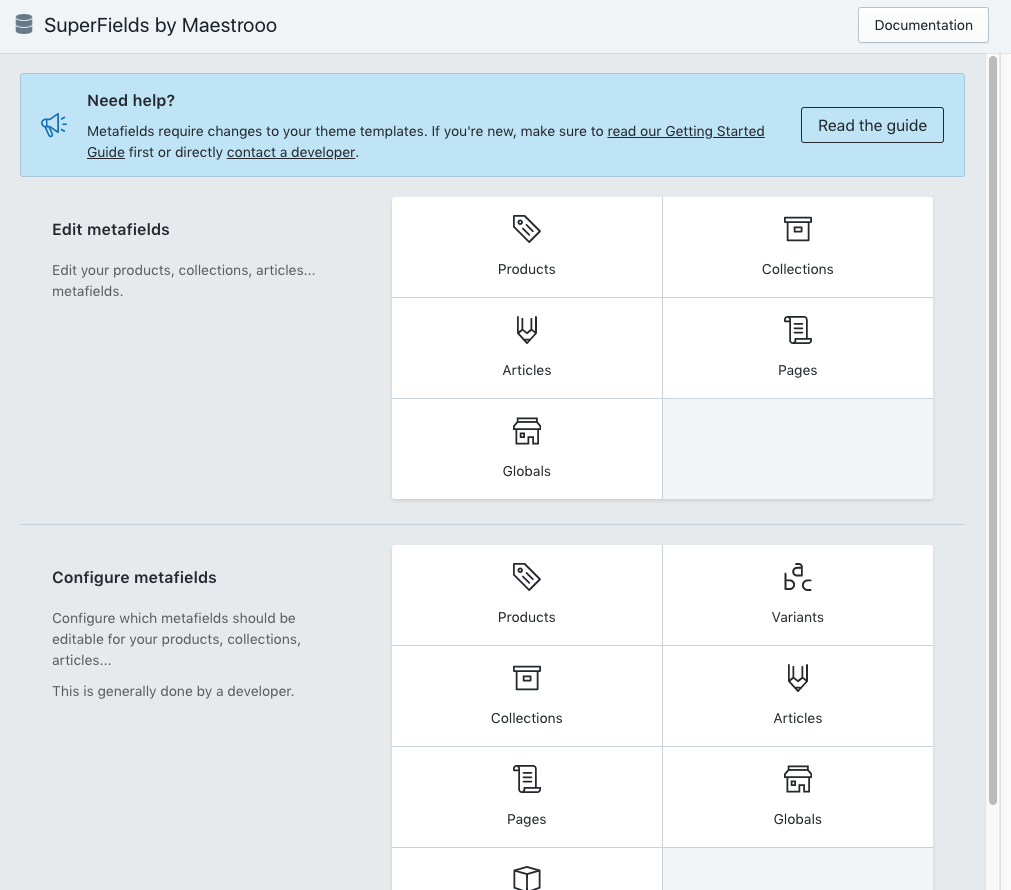
Có 2 phần bạn cần để ý:
- Edit metafields: Là nơi bạn sửa nội dung field cho các mục trực tiếp.
- Configure metafields: Thêm bớt xoá fields bạn đã tạo.
Cấu hình field trong plugin Shopify Superfields
Để hình dung, ta làm ví dụ thêm 1 field nào đó cho phần sản phẩm riêng lẻ.
Bạn nhấp chuột vào mục “Product” của section Configure metafields để cấu hình field bổ sung cho sản phẩm:
Tạo group
Nếu lần đầu tiên bạn tạo field cho 1 mục nào đó, nó sẽ thông báo bạn cần tạo Group trước để tiện sắp xếp:
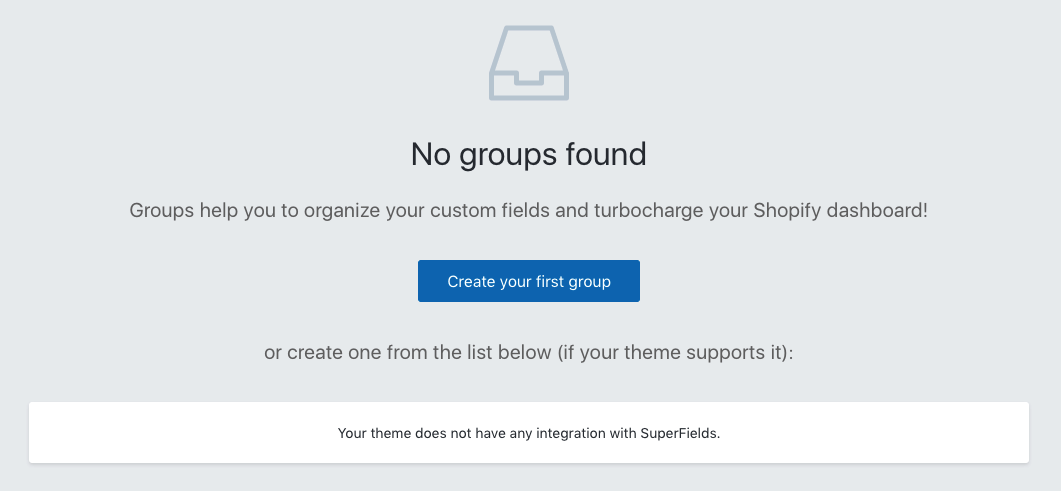
Bạn thực hiện đăng ký tên group, lưu ý nếu không muốn chia thành group thì bạn nên đặt tên chung chung, còn nếu muốn chia thành nhiều group thì bạn nên chủ động đặt ở ngay bước này:
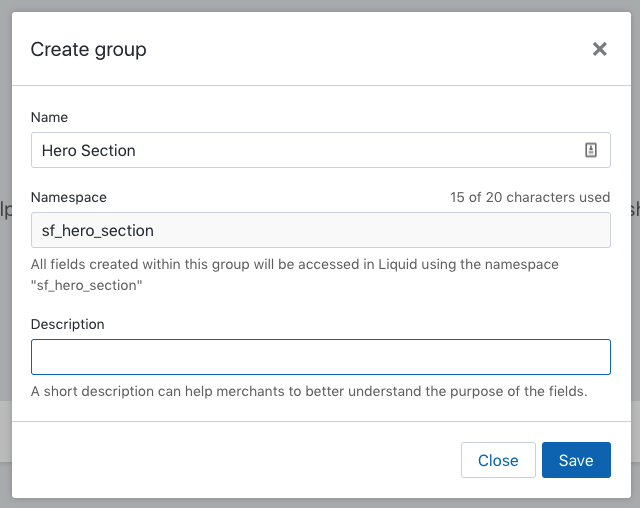
Quản lý field
Bạn có thể thấy giao diện khi có field như sau, và bạn click vào “Add Field” để thêm field mới.
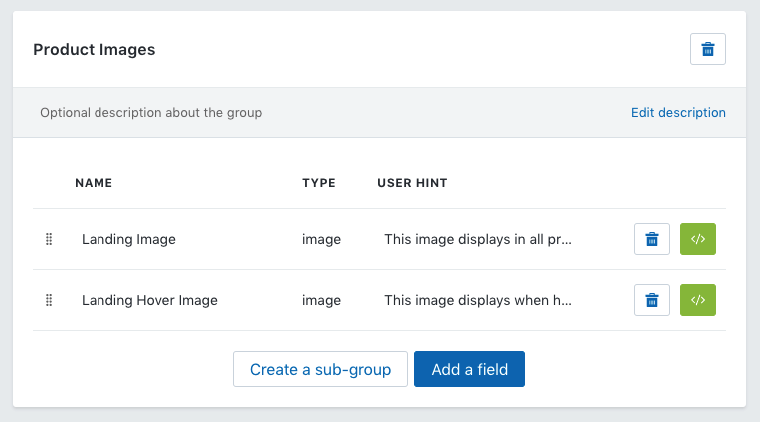
Chỉnh sửa nội dung field
Để sửa field, bạn có hai cách để truy cập:
Cách 1: Truy cập như Apps > Edit metafields > chọn loại field > chọn tên tương ứng.
Cách 2: Truy cập vào phần cần sửa field, và chọn Edit metafields như sau:
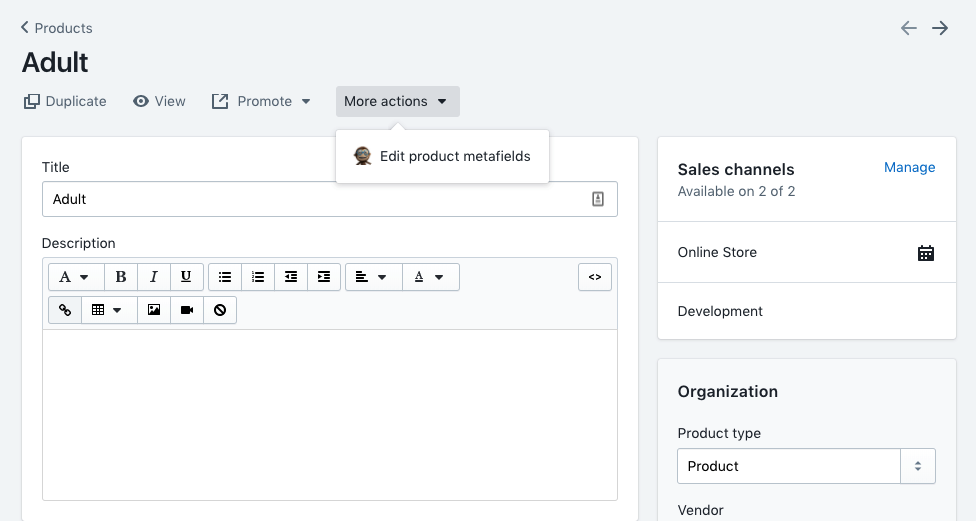
Cách làm này cũng tương tự như với page, collection,…
Giao diện để sửa field sẽ kiểu như sau:
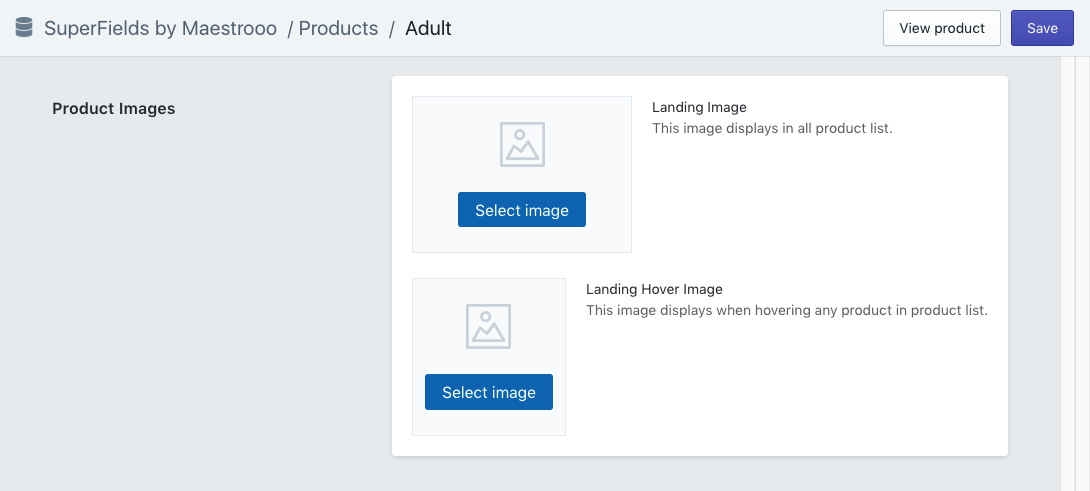
Thêm field mới
Tương tự như khi tạo group, bạn cũng cần nhập tên và mô tả. Ngoài ra, bạn còn cần nhập field type. Có khá nhiều lựa chọn từ các field phổ thông cho tới các field Shopify như chọn product, collection, page.
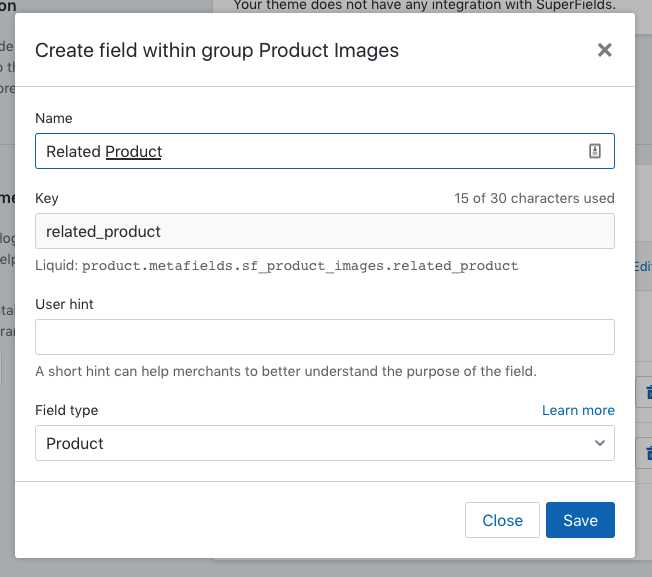
Sử dụng field trong giao diện Shopify
Sau khi ta làm quen với phần quản lý field trong backend, ta sẽ quan tâm tới mục nhập field sẽ như thế nào.
Superfields trong backend cũng có tuỳ chọn để bạn xem code mẫu đấy, về mặt này thì rất tiện cho các bạn nào chưa quen sử dụng plugin luôn:

Như bạn thấy đấy, bước sử dụng như vậy rất dễ rồi. Bạn chỉ cần thả vào đúng nơi là nó sẽ hiện ra thôi.
Kết luận
Plugin Shopify Superfields là một lựa chọn khá hay cho các website cần nhiều tuỳ biến. Bạn nên cân nhắc sử dụng plugin này (dù giá không rẻ) cho các khách hàng.
Bạn cũng có thể tham khảo kĩ hơn về “metafields” ở đây.
Giám đốc tại Công ty CP CODE TỐT. Quản lý ngôn ngữ bản địa tiếng Việt tại WordPress. Là tác giả chính tại codetot.net, Khôi muốn ghi lại một sốvấn đề kỹ thuật trong quá trình phát triển các dự án website với khách hàng.